Como exportar todos os emails de uma pasta de email do Outlook para o Excel/CSV?
Este artigo trata da exportação de todos os emails de uma pasta de email do Outlook para uma nova pasta de trabalho do Excel. E existem duas soluções:
- Exportar todos os emails de uma pasta de email no Outlook para o Excel/CSV com o recurso Copiar
- Exportar todos os emails de uma pasta de email no Outlook para o Excel/CSV com o recurso Importar/Exportar
- Exportar cada email de uma pasta de email do Outlook para um arquivo individual do Excel/CSV
- Exportar todos os emails de uma pasta de email no Outlook para o Excel com uma ferramenta incrível
Exportar todos os emails de uma pasta de email no Outlook para o Excel/CSV com o recurso Copiar
Este método irá guiá-lo para copiar todos os emails de uma pasta de email no Outlook e, em seguida, colá-los diretamente na pasta de trabalho do Excel. Por favor, siga os passos abaixo:
1. Na Caixa de Correio visualização, clique para abrir a pasta de email da qual você copiará os emails.
Nota: Se você não deseja copiar o texto de cada email para o Excel, ignore as próximas três etapas e vá direto para Passo 5 diretamente.
2. Desative o Painel de Leitura clicando em Visualizar > Painel de Leitura > Desativado. Veja a captura de tela:
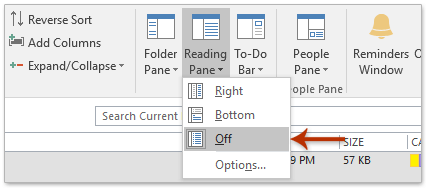
3. Clique em Visualizar > Adicionar Colunas para abrir a caixa de diálogo Mostrar Colunas. Veja a captura de tela abaixo:
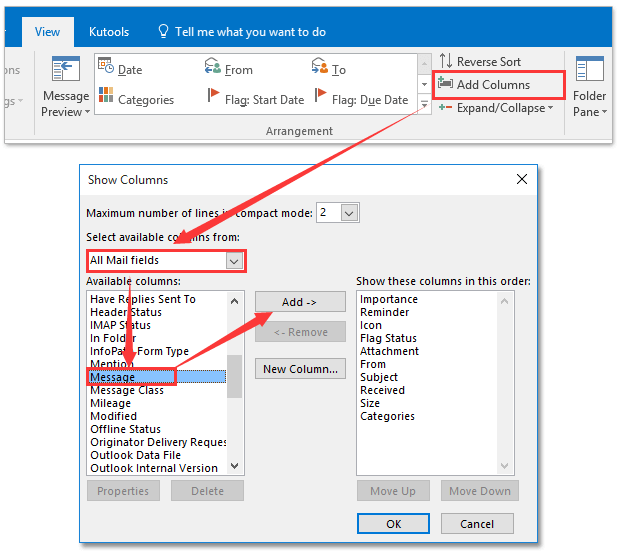
4. Na caixa de diálogo Mostrar Colunas aberta, escolha Todos os Campos de Email na lista suspensa Selecionar colunas disponíveis; clique para destacar a opção Mensagem na seção Colunas Disponíveis e, em seguida, clique nos botões Adicionar e OK sucessivamente. Veja a captura de tela acima.
5. Agora selecione todos os emails na pasta aberta e copie-os pressionando as teclas Ctrl + C simultaneamente.
Nota: Existem dois métodos para selecionar todos os emails na pasta de email aberta no Outlook: A. Selecione o primeiro email na lista de emails e, em seguida, pressione as teclas Ctrl + Shift + End ao mesmo tempo; B. Selecione qualquer email na lista de emails e, em seguida, pressione as teclas Ctrl + A ao mesmo tempo.
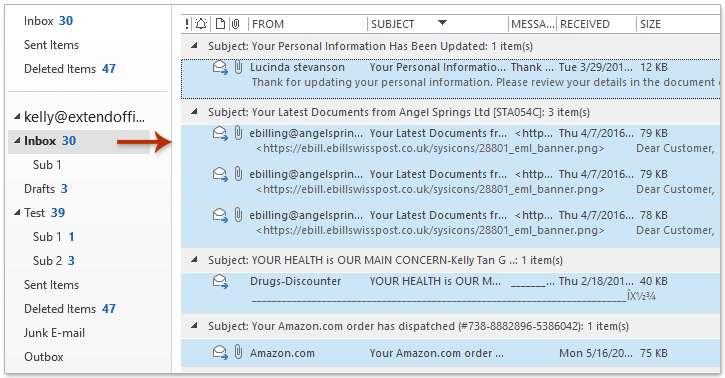
6. Crie uma nova pasta de trabalho e cole os emails no Excel selecionando a célula A1 e pressionando simultaneamente as teclas Ctrl + V.
7. Salve a pasta de trabalho.
Nota: Se você deseja salvar todos os emails como um arquivo CSV, clique em Arquivo > Salvar Como na pasta de trabalho para salvá-la como um arquivo CSV.
Exportar todos os emails de uma pasta de email no Outlook para o Excel/CSV com o recurso Importar/Exportar
Este método introduzirá o Assistente de Importação e Exportação do Microsoft Outlook para exportar todos os emails de uma pasta de email para uma pasta de trabalho do Excel.
1. Clique em Arquivo > Abrir & Exportar (ou Abrir) > Importar/Exportar (ou Importar).
2. No Assistente de Importação e Exportação que se abre, clique para destacar a opção Exportar para um arquivo e clique no botão Próximo.
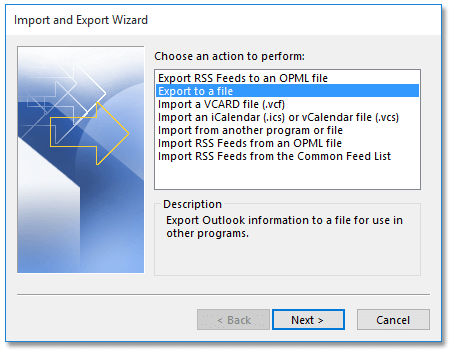
3. Na caixa de diálogo Exportar para um Arquivo que se abre, clique para destacar a opção Valores Separados por Vírgula e clique no botão Próximo.
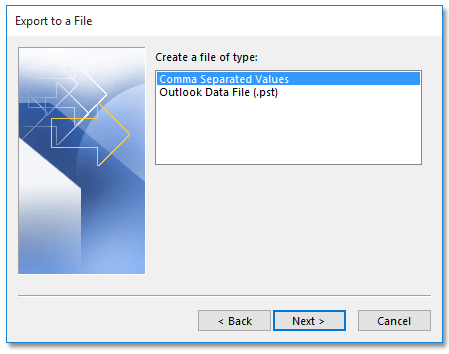
4. Na nova caixa de diálogo Exportar para um Arquivo, clique para destacar a pasta de email da qual você exportará os emails e clique no botão Próximo .
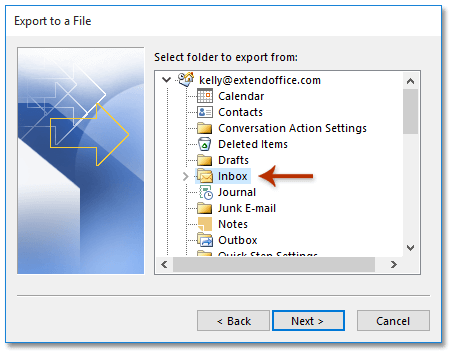
5. Na terceira caixa de diálogo Exportar para um Arquivo, clique no botão Procurar .
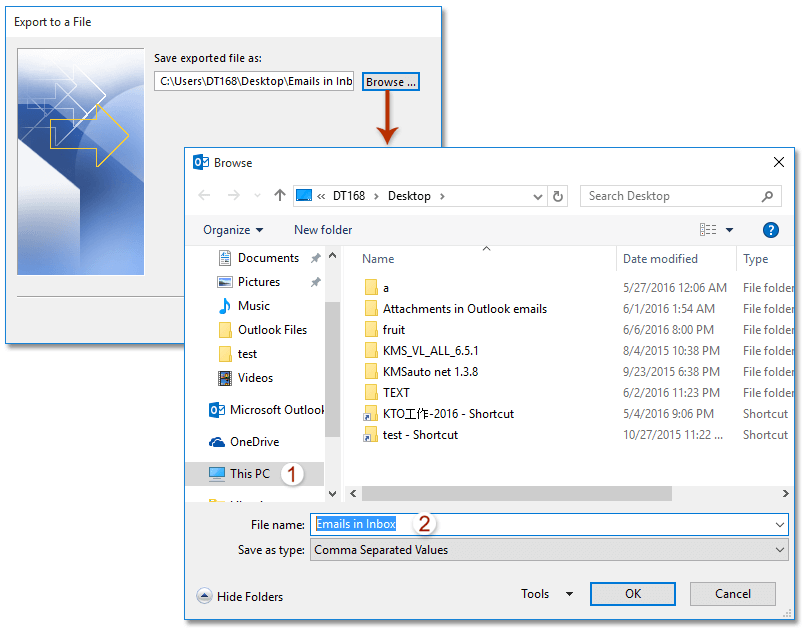
6. Na caixa de diálogo Procurar que aparece, especifique a pasta de destino onde você salvará o arquivo CSV exportado, nomeie-o na caixa Nome do Arquivo e clique no botão OK. Veja a captura de tela acima:
7. Em seguida, clique no botão Próximo na caixa de diálogo Exportar para um Arquivo.
8. Na última caixa de diálogo Exportar para um Arquivo, marque a Exportar “Mensagens de E-Mail” da pasta opção para abrir a caixa de diálogo Mapear Campos Personalizados. Veja a captura de tela abaixo:
Nota: Se a caixa de diálogo Mapear Campos Personalizados não aparecer, verifique a Exportar “Mensagens de E-Mail” da pasta opção e, em seguida, clique no Mapear Campos Personalizados botão.
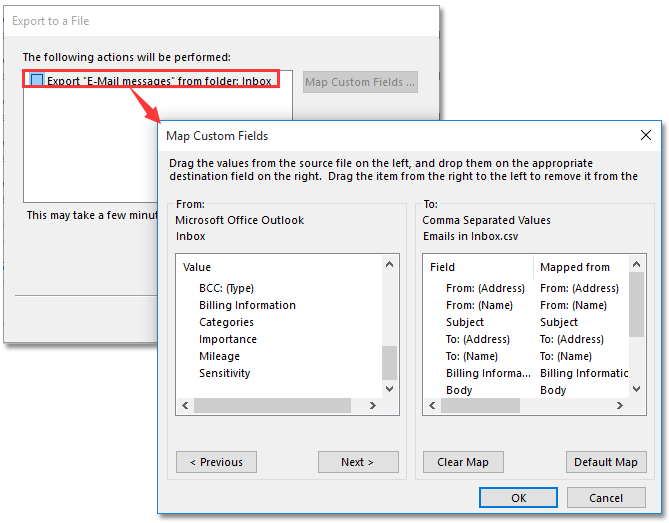
9. Na caixa de diálogo Mapear Campos Personalizados, adicione ou mova os campos na seção Para conforme necessário e, em seguida, clique no botão OK. Veja a captura de tela acima:
10. Clique no botão Concluir na caixa de diálogo Exportar para um Arquivo que se abre.
Até agora, todos os emails na pasta de email especificada foram exportados como um arquivo CSV. Para salvar como um arquivo do Excel, prossiga conforme segue:
11. Vá para a pasta de destino, clique com o botão direito no arquivo CSV exportado e, em seguida, selecione Abrir com > Excel no menu de contexto. Veja a captura de tela:
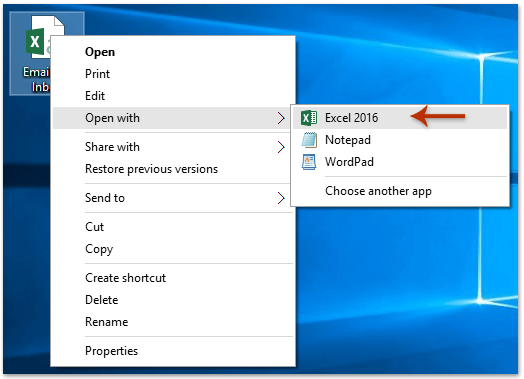
12. Agora o arquivo CSV exportado está aberto no Excel. Salve a pasta de trabalho do Excel.
Até agora, já exportamos todos os emails da pasta de email especificada no Outlook para uma nova pasta de trabalho do Excel.
Exportar cada email de uma pasta de email do Outlook para um arquivo individual do Excel/CSV
Se você tiver o Kutools para Outlook instalado, pode aplicar seu recurso Salvar Emails Selecionados como Arquivos em Vários Formatos como PDF para exportar facilmente cada email de uma pasta de email do Outlook para um arquivo individual do Excel ou CSV em massa com apenas alguns cliques. Por favor, faça o seguinte:
Chega de ineficiência no Outlook! O Kutools para Outlook torna o processamento de e-mails em lote mais fácil - agora com recursos gratuitos alimentados por IA! Baixe o Kutools para Outlook agora!!
1. Abra a pasta de email especificada no Outlook, pressione as teclas Ctrl + A para selecionar todos os emails nela e clique em Kutools > Processamento em Massa > Salvar Emails Selecionados como Arquivos em Vários Formatos como PDF.
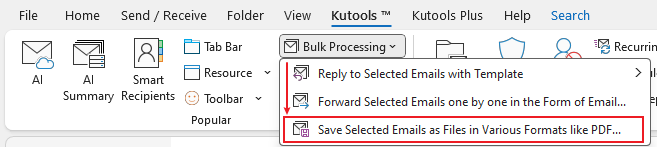
2. Na caixa de diálogo Salvar mensagens como outros arquivos, clique no botão Procurar botão ![]() para especificar a pasta de destino onde você salvará os arquivos do Excel, marque a Formato Excel opção (ou Formato CSV opção) apenas e clique no Ok botão. Veja a captura de tela:
para especificar a pasta de destino onde você salvará os arquivos do Excel, marque a Formato Excel opção (ou Formato CSV opção) apenas e clique no Ok botão. Veja a captura de tela:
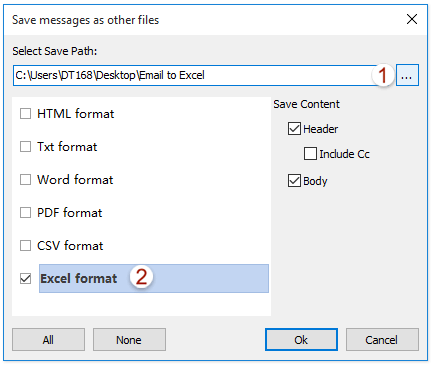
Agora você verá que cada email na pasta de email especificada é exportado como uma pasta de trabalho individual (ou arquivo CSV) em massa. Veja a captura de tela:
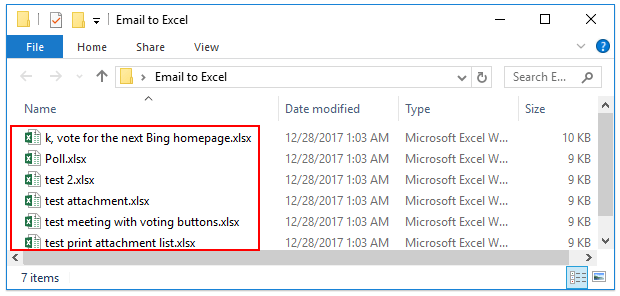
Exportar todos os emails de uma pasta de email no Outlook para o Excel com uma ferramenta incrível
Se você tiver o Kutools para Outlook instalado, pode aplicar seu recurso Relatório Rápido para exportar rapidamente todos os emails de uma pasta do Outlook para o Excel em apenas 3 passos.
1. Clique para selecionar a pasta de email especificada no Painel de Navegação e clique em Kutools Plus > Relatório > Relatório Rápido.
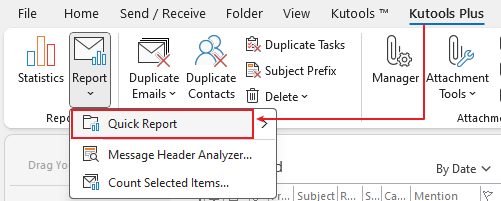
2. Na caixa de diálogo Salvar Relatório, clique para selecionar a pasta de destino onde você salvará o arquivo do Excel, nomeie o arquivo de saída na caixa Nome do Arquivo e clique no botão Salvar.
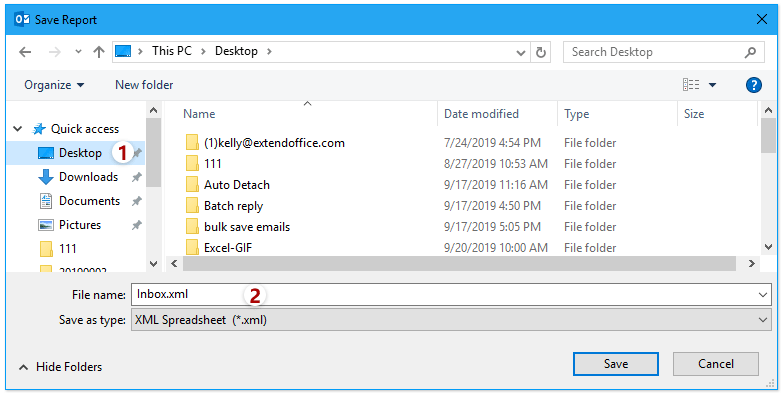
3. Agora uma caixa de diálogo aparece e solicita sua permissão para abrir o arquivo de saída. Clique em Sim para continuar.
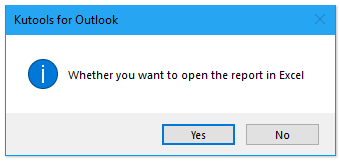
Até agora, todos os emails na pasta de email especificada foram exportados para a nova pasta de trabalho que está sendo aberta.
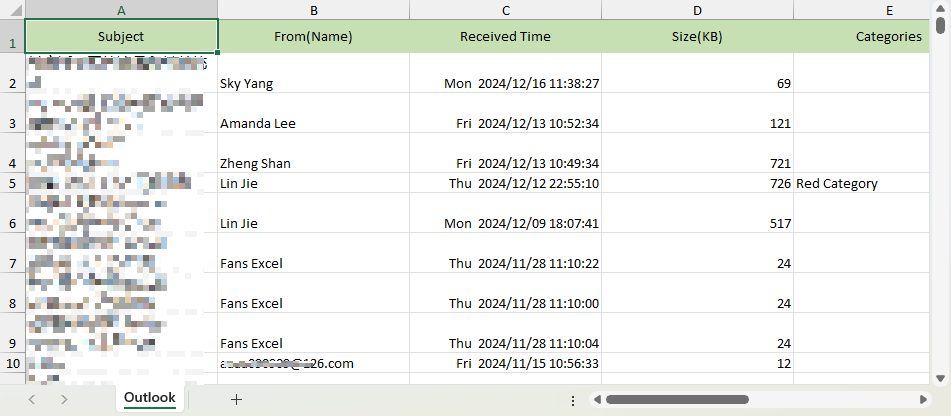
Você pode especificar quais itens das mensagens serão exportados clicando em Kutools Plus > Relatório > Relatório Rápido > Configurações e marcar os conteúdos conforme necessário.
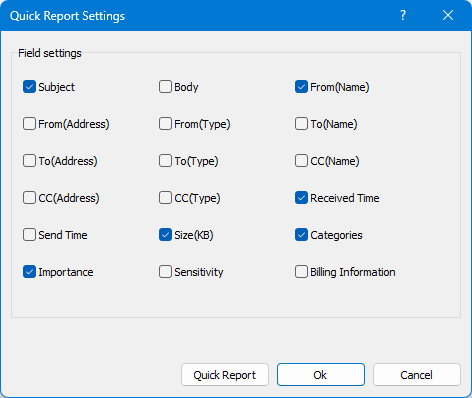
Artigos relacionados:
Melhores Ferramentas de Produtividade para Office
Notícia de Última Hora: Kutools para Outlook Lança Versão Gratuita!
Experimente o novo Kutools para Outlook com mais de100 recursos incríveis! Clique para baixar agora!
📧 Automação de E-mail: Resposta automática (Disponível para POP e IMAP) / Agendar Enviar Email / CC/BCC automático por Regra ao Enviar Email / Encaminhamento automático (Regra avançada) / Adicionar Saudação automaticamente / Dividir automaticamente Emails com múltiplos destinatários em Email individuais ...
📨 Gerenciamento de Email: Recallar Email / Bloquear emails fraudulentos por Assunto e outros critérios / Excluir Duplicado / Pesquisa Avançada / Organizar Pastas ...
📁 Anexos Pro: Salvar em Lote / Desanexar em Lote / Comprimir em Lote / Salvar automaticamente / Desanexar automaticamente / Auto Comprimir ...
🌟 Magia da Interface: 😊Mais emojis bonitos e legais / Notificações de emails importantes / Minimizar Outlook em vez de fechar ...
👍 Recursos de um clique: Responder a Todos com Anexos / Emails Anti-Phishing / 🕘Exibir o fuso horário do remetente ...
👩🏼🤝👩🏻 Contatos e Calendário: Adicionar contato em lote dos Email selecionados / Dividir um Grupo de Contatos em grupos individuais / Remover lembrete de aniversário ...
Utilize o Kutools no idioma que preferir — disponível em Inglês, Espanhol, Alemão, Francês, Chinês e mais de40 outros!


🚀 Download com um clique — Baixe todos os complementos de Office
Recomendado fortemente: Kutools para Office (5 em1)
Um clique para baixar cinco instaladores de uma vez — Kutools para Excel, Outlook, Word, PowerPoint e Office Tab Pro. Clique para baixar agora!
- ✅ Comodidade em um clique: Baixe todos os cinco pacotes de instalação em uma única ação.
- 🚀 Pronto para qualquer tarefa no Office: Instale os complementos que você precisa, quando precisar.
- 🧰 Inclui: Kutools para Excel / Kutools para Outlook / Kutools para Word / Office Tab Pro / Kutools para PowerPoint